等高線グラフでワイヤーフレームの線の色や幅を設定する
等高線グラフでワイヤーフレームの表示をしている場合に、ワイヤーフレームの線の色や幅は自動で決定されますが、グラフを作成したあとに線の色や幅を変更することができます。ここでは Excel の等高線グラフでワイヤーフレームの線の色や幅を設定する方法について解説します。
(Last modified: )
線の色を設定する
ワイヤーフレーム等高線グラフは縦軸の目盛線の間隔で色が塗り分けられます。対象の領域の線の色を設定するには、凡例に表示されている凡例項目の中で変更する対象の項目をクリックしてください。凡例全体が選択された状態になります。
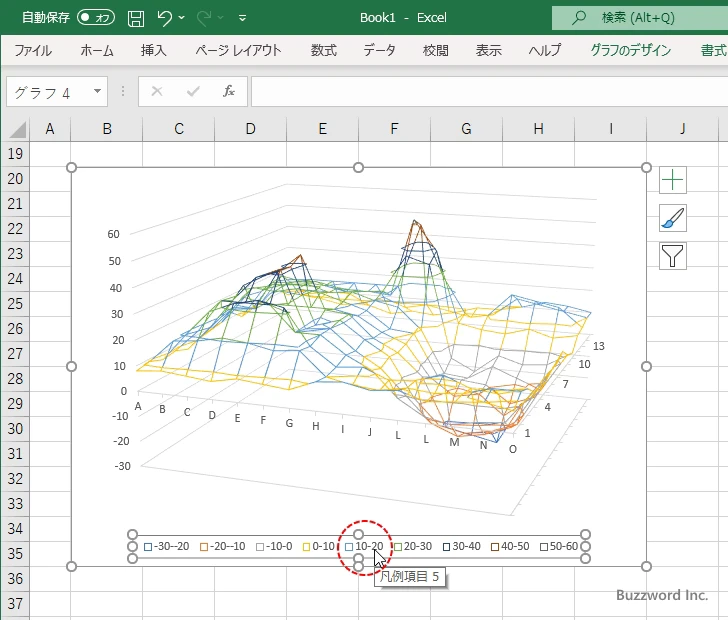
もう一度対象の項目をクリックしてください。今度は対象の凡例項目だけが選択された状態になります。
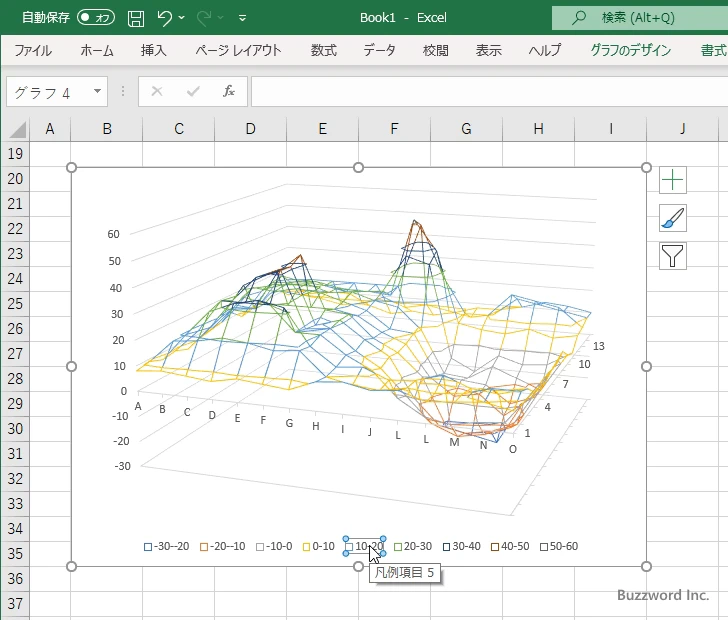
凡例項目の上で右クリックし、表示されたメニューの中から「領域の書式設定」をクリックしてください。
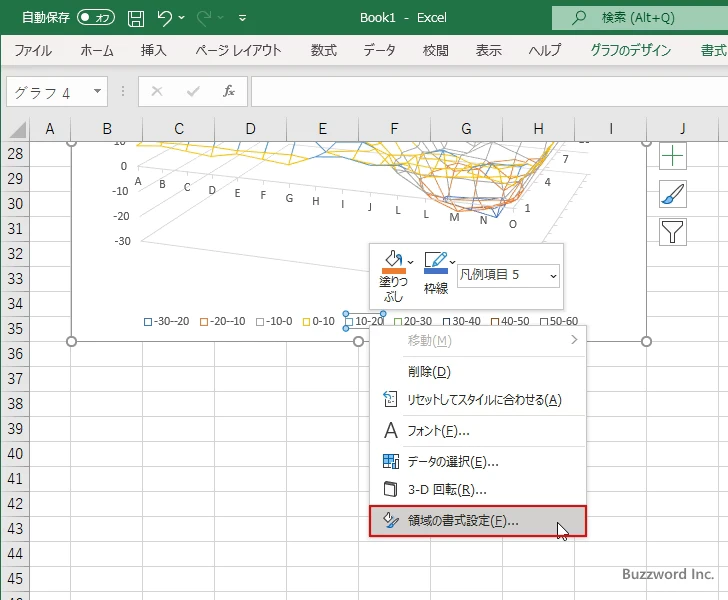
画面右側に「領域の書式設定」を設定する画面が表示されます。「塗りつぶしと線」アイコンをクリックしてください。
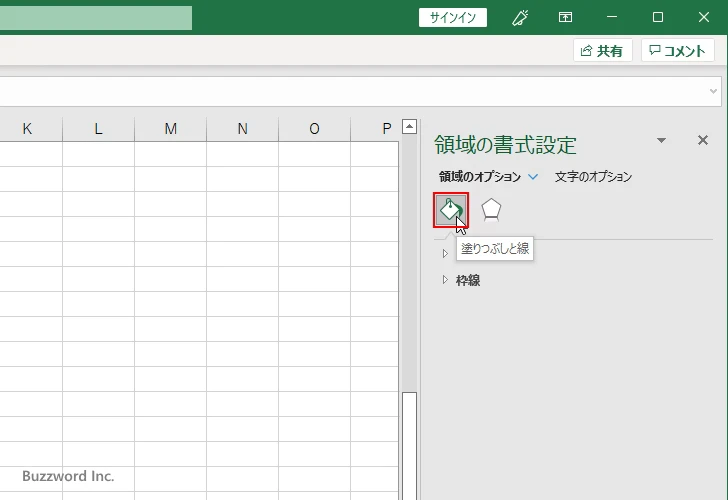
「枠線」の中で「線(単色)」を選択してください。そのあとで「色」の右にあるドロップダウンメニューをクリックしてください。
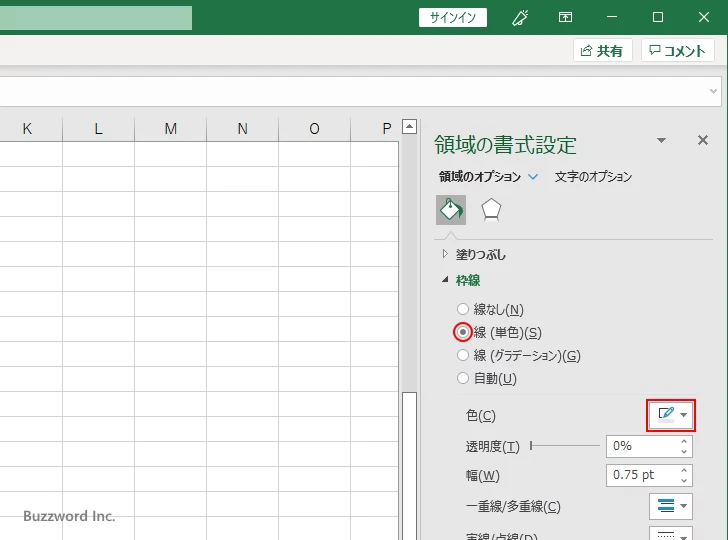
色の選択を行える画面が表示されます。対象の領域の線に設定したい色をクリックして下さい。
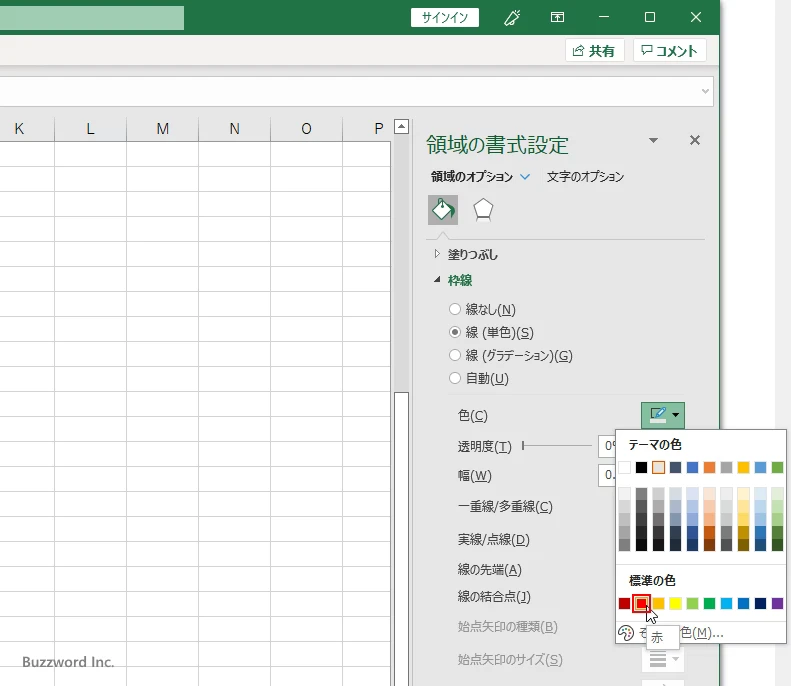
対象の領域の線の色が先ほど選択した色に変更されました。
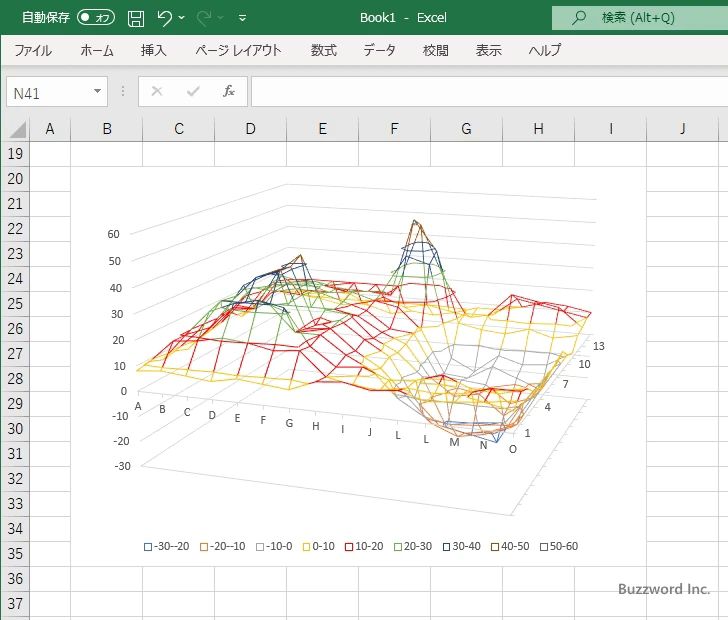
なお線の色の設定はワイヤーフレームではない等高線グラフでも同じように設定することができます。
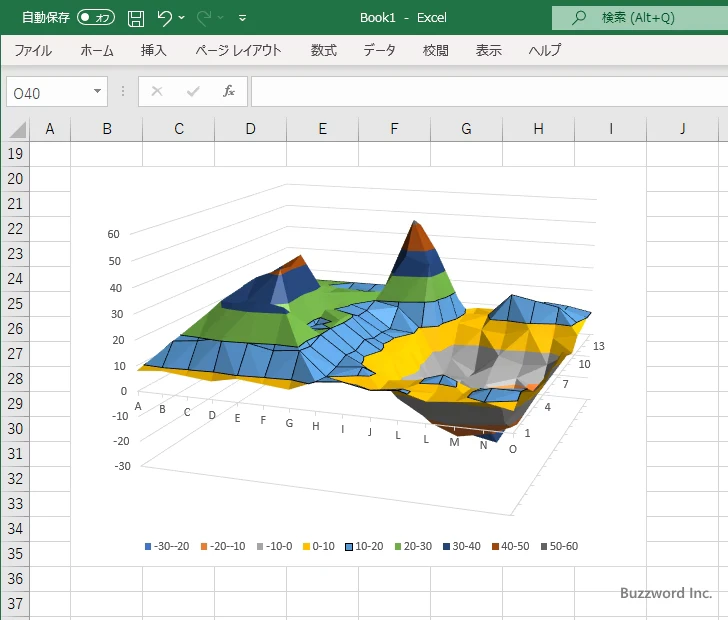
線の幅を設定する
線の幅を設定する場合、先ほど同じ手順で「領域の書式設定」の画面を開いたあとで「幅」の右のボックスで設定します。
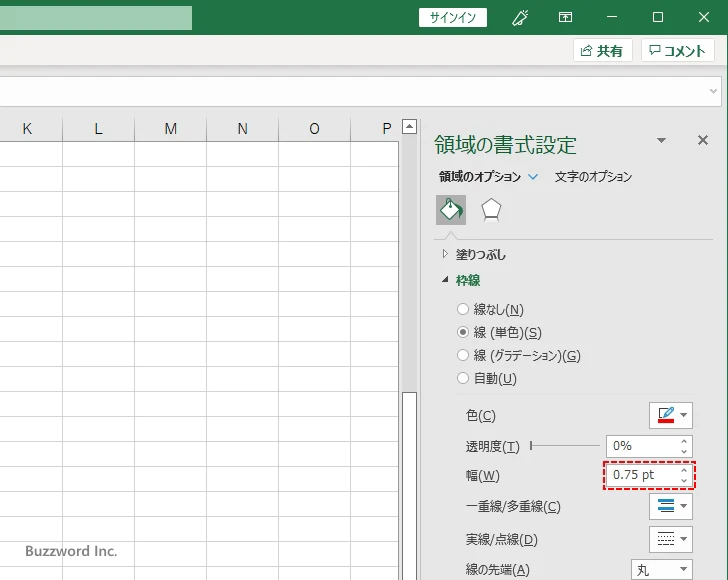
線の幅として 2.5pt を設定しました。
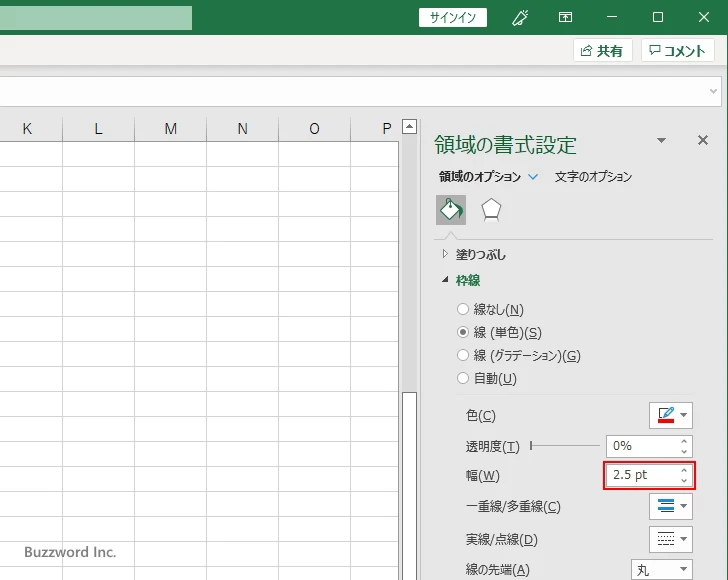
対象の領域の線の幅が先ほど選択したサイズに変更されました。
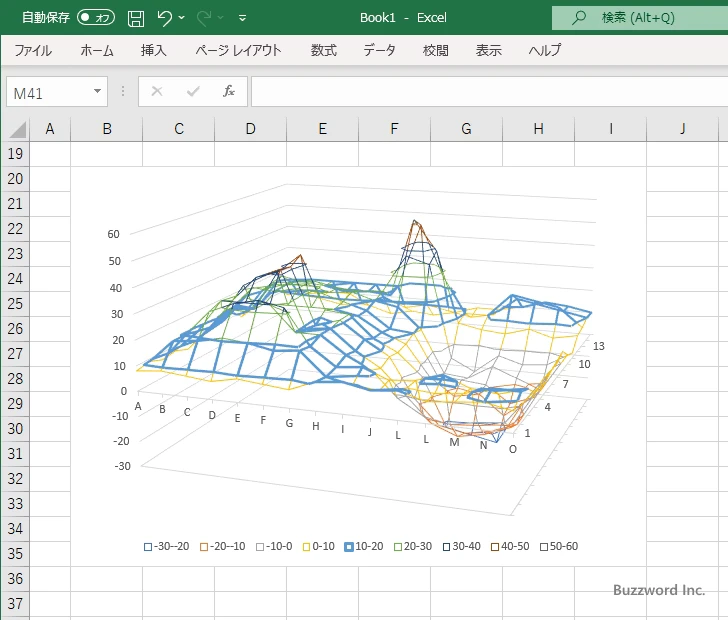
なお線の幅の設定はワイヤーフレームではない等高線グラフでも同じように設定することができます。
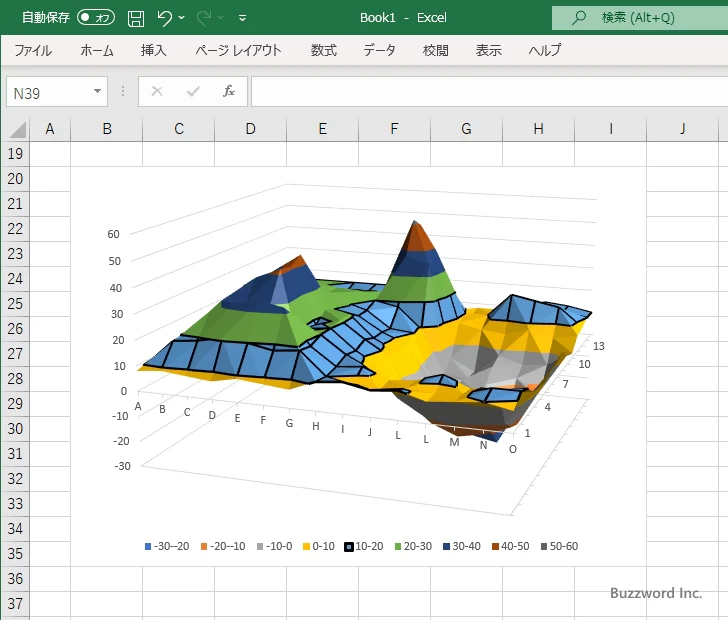
-- --
Excel の等高線グラフでワイヤーフレームの線の色や幅を設定する方法について解説しました。
( Written by Tatsuo Ikura )

著者 / TATSUO IKURA
これから IT 関連の知識を学ばれる方を対象に、色々な言語でのプログラミング方法や関連する技術、開発環境構築などに関する解説サイトを運営しています。